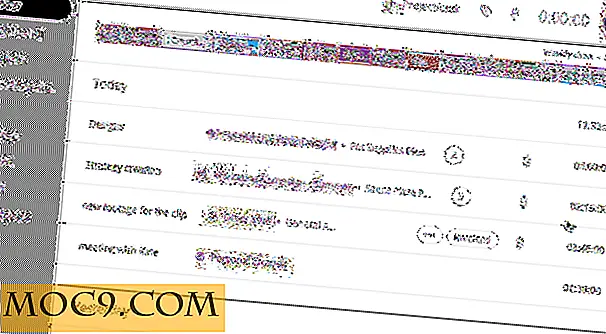Премахване на "бисквитките" на табулатор с "бисквитки" за Chrome
Бисквитките на браузъра са текстови файлове, запазени на компютри, съдържащи информация за уебсайтовете, които сте посетили. Бисквитките могат да бъдат безвредни, но за тези, които не искат уеб сайтовете да имат достъп до информация като типа на браузъра ти, колко време си на уеб сайт и дори данните си за вход, бисквитките могат да представляват проблем. "Бисквитките" в браузъра за Chrome ви позволява да избирате и избирате кои "бисквитки" да се съхраняват на базата на таб и да помогнете за елиминирането на това, какви уеб сайтове получават това, което е в браузъра ви
Как да премахнете бисквитки на табулатор в Chrome
Преди да инсталирате "бисквитките" от уеб магазина на Chrome, уверете се, че сте запазили всяка работа в браузъра си. По подразбиране, след като бъде инсталиран, "Бисквитките" ще изчистят автоматично "бисквитките" в отворените ви раздели. Ако сте влезли в профил или работите по нещо в мрежата, ще трябва да влезете отново.
Тук няма фантастичен процес на инсталиране. Когато сте готови, ще можете да използвате "Бисквитките" в раздела веднага. В адресната лента ще видите "бисквитка". Това са "бисквитките" с табулация.

1. Кликването върху "бисквитката" ще ви позволи да запазите "бисквитките" в този раздел, докато съхранявате тази бисквитка, когато я посетите.

Всеки път, когато затворите даден раздел, Tab Cookie автоматично ще изчисти "бисквитките", съхранявани в него, ако не сте го активирали.
2. Кликването върху "бисквитката" отново ще престане да съхранява вашите "бисквитки" и автоматично ще изчисти "бисквитките", съхранени в нея по това време.
3. Разделът "Cookie" няма реални възможности за работа, но ако искате да я деинсталирате, кликнете с десния бутон на бисквитката и кликнете върху "Премахване от Chrome".

Как да премахнете бисквитките ръчно в Chrome
1. Ако искате ръчно да премахвате "бисквитките", кликнете върху иконата "Настройки" в горния десен ъгъл на Chrome.

2. Кликнете върху "Настройки".

3. Превъртете надолу, докато видите "Показване на разширените настройки ...". Кликнете върху него.

4. Опциите за поверителност ще бъдат първите настройки, които виждате. Кликнете върху "Настройки за съдържанието ...".

Оттук можете да управлявате как Chrome разглежда бисквитките в браузъра ви.
5. В зависимост от типа на уеб сърфирането, което правите, може да искате Chrome да запазва "бисквитките" или не. След като изберете опция, Chrome автоматично ще запише настройките ви.
6. Можете допълнително да управлявате "бисквитките" чрез изключения, като добавите уеб сайтове, които са изключени от избора ви по-горе.

Просто добавете URL адреса в полето за шаблони на Hostname, изберете поведението на "бисквитката" и добавихте изключение.
7. Също така имате достъп до всички запазени данни за "бисквитките" в Chrome.

Можете да търсите чрез "бисквитки", заедно с премахването им поотделно. Можете дори да ги премахнете оттук.
8. Ако не искате да изтривате "бисквитките", след като ги прегледате един по един, кликнете върху "Изчистване на данните за сърфирането ...".
9. Уверете се, че квадратчето за отметка до "Изтриване на" бисквитки "и други данни за сайтове и приставки" е отметнато.

Също така можете да изтриете друга лична информация, съхранявана в Chrome.
10. След като направите избора си, кликнете върху "Изчистване на данните за сърфирането".
След това Chrome ще направи няколко секунди, за да направи това, след което бисквитките ви ще бъдат изтрити от браузъра ви.
заключение
"Бисквитките" могат да бъдат обезпокоителни за уеб потребителите и разширенията като Tab Cookies улесняват справянето им с всеки отделен случай. Ако използвате Chrome, можете ръчно да изчистите "бисквитките" по всяко време или да използвате "Бисквитките" в раздела, за да ги управлявате раздела разделно.
Image Credit: "Бисквитки" в Flickr